तस्वीरें iphone से मैक के लिए स्थानांतरण करने के लिए कैसे के बारे में 5 तरीके
VLC आप साधारण उपकरण के साथ अपने वीडियो को संपादित करने के लिए एक शानदार तरीका देता है। यह एक प्रीमियम-संपादन उपकरण लेकिन काटना/एक वीडियो trimming की सबसे बुनियादी काम करता है नहीं हो सकता। तुम भी उन्हें एक मजेदार वीडियो बनाने के लिए विलय कर सकते हैं।
Part1:Why तस्वीरों iphone से मैक के लिए स्थानांतरण करने के लिए?
डेटा को सुरक्षित रखने के लिए और हर समय सुरक्षित करने के लिए कुछ है जो हमेशा उच्च प्राथमिकता पर रखा जाता है। डेटा निर्यात करने के लिए मैक iPhone से कुछ है कि यह न केवल डेटा बचाता है लेकिन भी इसे मैक हमेशा सुविधाएँ जो iPhone नहीं करता है की एक श्रृंखला है के रूप में इसे एक अलग नजरिए से पहुँचने के लिए उपयोगकर्ताओं के लिए संभव बनाता है के रूप में उसी के रूप में माना जा सकता है। है चित्र सहित वीडियो और स्लाइडशो चलाने के लिए आसानी से खेले जाते हैं यह सुनिश्चित करने के लिए भी कुछ सुविधाओं है कि उपयोगकर्ताओं को, जो तस्वीरें मैक को हस्तांतरण द्वारा प्यार किया जाता हैं इस ट्यूटोरियल में सर्वोत्तम प्रथाओं है कि एक कि तस्वीरें iPhone से मैक के लिए स्थानांतरित कर रहे हैं यह सुनिश्चित करने के लिए अपनाने कर सकते हैं कि प्रक्रिया उपयोगकर्ताओं की आवश्यकताओं के साथ कतार में रहता है और भी चिकनी रहता है सुनिश्चित करने के लिए चर्चा कर रहे हैं। निम्नलिखित लाभ है कि मैक के लिए iPhone से तस्वीरों के स्थानांतरण के साथ जुड़े रहे हैं में से कुछ हैं:
लचीलापनयह बहुत ही के रूप में एक ही समय में एकाधिक सेट बनाए जा सकते हैं मैक के साथ डेटा बैकअप करने के लिए लचीला है। यह भी नोट किया कि सेट की जरूरत है और उपयोगकर्ता की इच्छा के अनुसार संशोधित किया जा सकता है।
DR या आपदा वसूली
यह है कि iPhone या किसी भी अन्य Apple डिवाइस किसी भी समय प्रौद्योगिकी के रूप में विफल कर सकते हैं उल्लेख किया जा करने के लिए कभी नहीं अनुरूप है। यह इसलिए सुनिश्चित करें कि हस्तांतरण मैक करने के लिए किया जाता है ताकि यदि बैकअप करने के लिए सुनिश्चित करें कि वहाँ है तो इस तरह तरह के किसी भी मुद्दे का सामना करना पड़ा है डेटा है कभी नहीं खो दिया है और समय के भीतर बरामद करने के लिए सलाह दी जाती है।
Wondershare TunesGo रेट्रो
जब मैक के लिए iPhone से डेटा स्थानांतरित करने Wondershare TunesGo रेट्रो जो बहुत बढ़िया प्रस्तुति के रूप में अच्छी तरह से आसानी से उपयोग के कारण इसके प्रक्षेपण के बाद जल्द ही बाजार पर कब्जा कर लिया है केवल आवेदन करने के लिए सुनिश्चित करें कि उपयोगकर्ता पूर्ण स्वतंत्रता देता है कि सबसे अच्छा संभव परिणाम दिया जाता है। नहीं मैक लेकिन अन्य एप्पल इंक के लिए ब्रांड भी कि डेटा घुसपैठियों की पहुंच से बाहर रहता है, के रूप में वहाँ कोई बादल तंत्र है सुनिश्चित करने के रूप में अच्छी तरह से समर्थन कर रहे हैं। गुणवत्ता के रूप में अच्छी तरह से संरक्षण कारक में तस्वीरों से ही सभी बार रहता। न केवल तस्वीरें स्थानांतरित कर रहे हैं, लेकिन यह भी मीडिया के किसी भी प्रकार का बदलाव करने के लिए उपयोग किया जाता है।

संगीत, playlists, वीडियो आइपॉड, iPhone और iPad से iTunes पुस्तकालय करने के लिए, और बैकअप के लिए अपने पीसी के लिए की प्रतिलिपि बनाएँ। प्रबंधन & तस्वीरें हस्तांतरण, संदेश, संपर्क एवं फ़ाइलें iPhone, iPad और पीसी के बीच।
4,088,454 लोग इसे डाउनलोड किया है
का उपयोग कैसे करें
i. http://www.wondershare.com/mac-ios-manager से आवेदन पत्र डाउनलोड करने के बाद उपयोगकर्ता अनुप्रयोग स्थापित करें और इसे चलाने के इतना है कि निम्न इंटरफ़ेस के रूप में नीचे दिखाया गया प्रतीत होता है की जरूरत है:
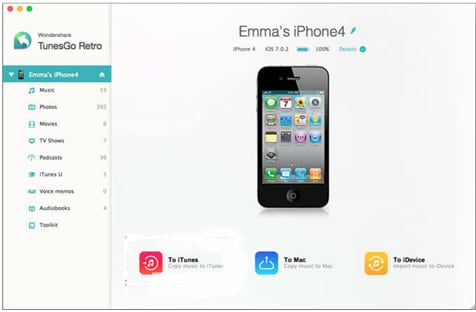
ii. सॉफ्टवेयर स्वचालित रूप से मैक करने के लिए कनेक्ट किया गया है iPhone का पता लगाने जाएगा और यकीन है कि तस्वीरों के नीचे दिखाए गए के रूप में वापस लाए हैं कर देगा:
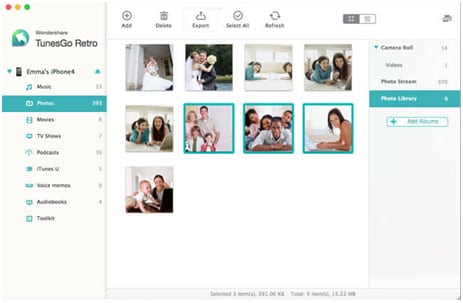
iii. उपयोगकर्ता तब सुनिश्चित करें कि तस्वीरें कि मैक करने के लिए निर्यात किया जा करने के लिए कर रहे हैं का चयन कर रहे हैं, और तब प्रक्रिया को पूरा करने के लिए शीर्ष पर निर्यात बटन दबाया जाता है की जरूरत है:
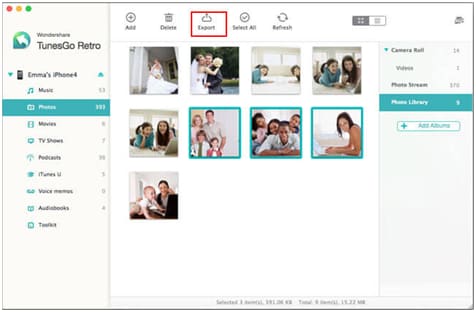
Part2: ईमेल का उपयोग कर
सबसे सरलतम विधि चुप आसानी से तस्वीरें निर्यात करने के लिए इस्तेमाल किया जा सकता:
i. उपयोगकर्ता कि इच्छा फोटो फोटो के भीतर क्लिक किया है नीचे आकृति में दिखाया गया के रूप में यह सुनिश्चित करने के लिए की जरूरत है:
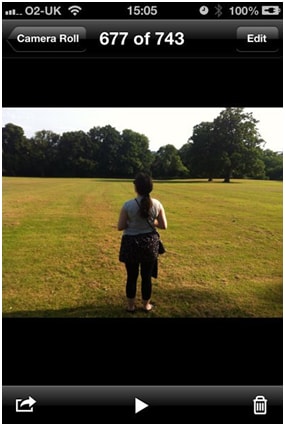
ii. उपयोगकर्ता फिर संपादित करें क्लिक करें नीचे चित्र में दिखाया गया के रूप में की जरूरत है:
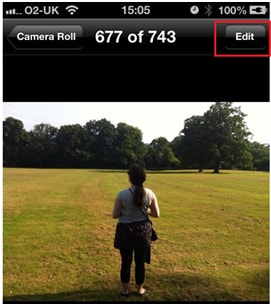
यह किया गया है iii. एक बार तो निम्न मेनू दिखाया गया के रूप में दिखाई देगा:
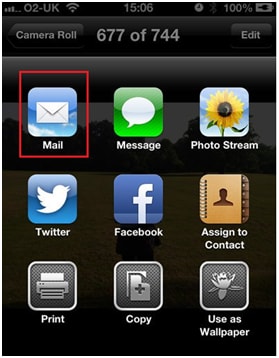
iv. पर अगले स्क्रीन किसी अनुलग्नक के रूप में नीचे दिखाए गए के रूप में फोटो भेजने के लिए ईमेल पते में टाइप करने के लिए उपयोगकर्ता की जरूरत है:
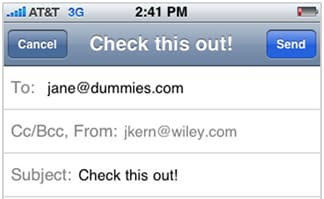
Part3: iphoto का उपयोग करना
इस उद्देश्य को पूरा करने के लिए कदम निम्नानुसार इस संबंध में हैं:
i. उपयोगकर्ता के रूप में नीचे आकृति में दिखाया गया डेटा केबल का उपयोग करके Mac के साथ iPhone कनेक्ट करने के लिए की जरूरत है:

ii. बार यह किया गया है iphoto के नीचे देखा जा सकता है के रूप में अपने आप खुल जाएगा:
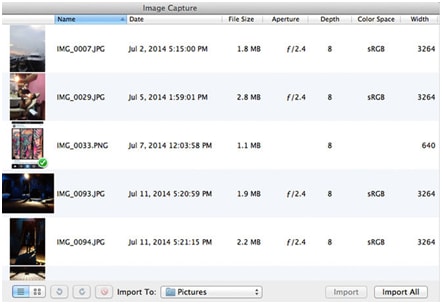
iii. उपयोगकर्ता तब सुनिश्चित करें कि "आयात करने के लिए" विकल्प नीचे आकृति में दिखाया गया के रूप में सॉफ्टवेयर विंडो के तल पर क्लिक किया है की जरूरत है। यहाँ उपयोगकर्ता गंतव्य फ़ोल्डर का चयन कर सकते हैं:
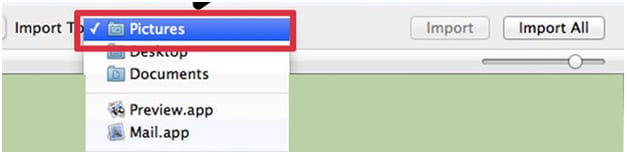
Part4: छवि का उपयोग करके कैप्चर करें
i. उपयोगकर्ता कि छवि पर कब्जा के रूप में जल्दी के रूप में iPhone के रूप में नीचे आकृति में दिखाया गया करने के लिए मैक से जुड़ा है शुरू की है यह सुनिश्चित करने के लिए की जरूरत है:
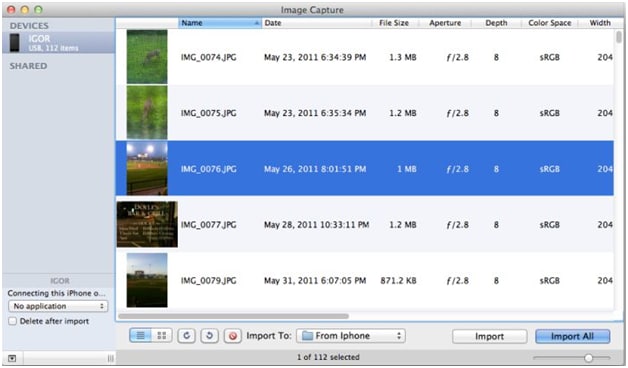
ii. उपयोगकर्ता तब सुनिश्चित करें कि डिवाइस सॉफ़्टवेयर के सही पैनल से नीचे चित्र में देखा के रूप में चयनित है की जरूरत है:
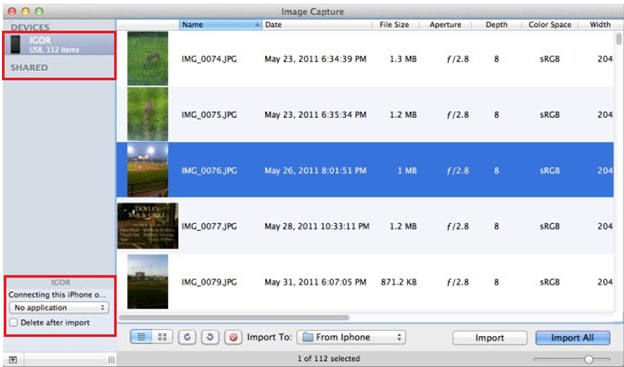
iii. एक बार यह उपयोगकर्ता किया गया है तो तस्वीरें कि आयातित किया और प्रासंगिक बटन क्लिक करने के लिए कर रहे हैं का चयन करने के लिए की जरूरत है। अगर व्यक्ति को आवश्यक कार्रवाई करने के लिए चाहता है तो वह सब प्रक्रिया समाप्त करने के लिए नीचे दिए गए चित्र में दिखाया गया के रूप में आयात करें का चयन करने के लिए की जरूरत है:
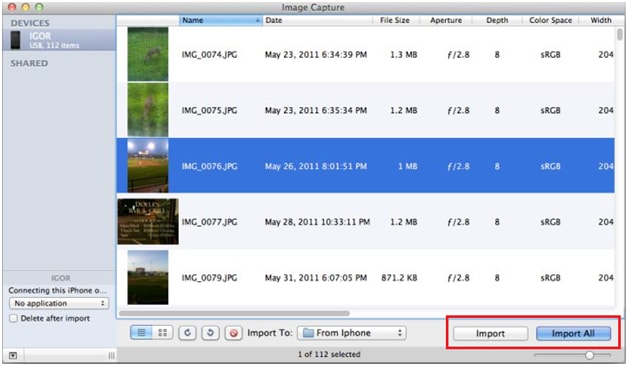
Part5: फोटो स्ट्रीम का प्रयोग
i. उपयोगकर्ता की जरूरत है सुनिश्चित करें कि सेटिंग्स > फ़ोटो & कैमरा है कि फोटो धारा नीचे दिखाए गए के रूप में सक्षम है यह सुनिश्चित करने के लिए:
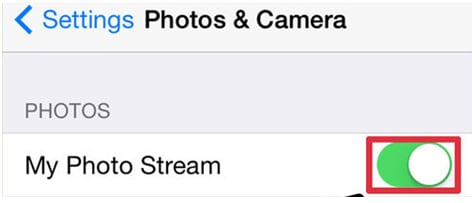
ii. पर मैक फोटो स्ट्रीम icloud के भीतर के रूप में नीचे दिए गए चित्र में देखा जा सकता है की जाँच की है कि यह सुनिश्चित करने के लिए उपयोगकर्ता की जरूरत है:
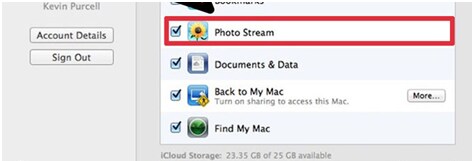
iii. फोटो स्ट्रीम भी भीतर iphoto नीचे दिखाए गए के रूप में जाँच की जानी है:
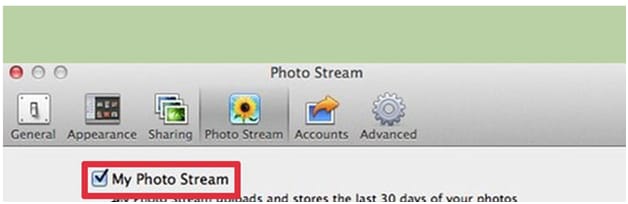
iv. अगर हर बार iPhone फोटो स्ट्रीम जाएगा स्वचालित रूप से मैक करने के लिए कनेक्ट किया गया है इस प्रक्रिया में पूर्ण तब पूरा हो चुका है कि हस्तांतरण शुरू होती है यह सुनिश्चित करने के लिए फोन पर फ़ोटो का पता लगाने।
Part6:Comparison चार्ट
| फोन तस्वीरें | Iphoto | पूर्वावलोकन | छवि कैप्चर | Wondershare TunesGo रेट्रो |
| कैमरा रोल तस्वीरें |
हाँ |
हाँ |
हाँ |
हाँ |
| iPhone तस्वीरें ले लिया | -- | -- | -- | -- |
| फोटो स्ट्रीम तस्वीरें | -- | -- | -- | हाँ |
| अन्य उपकरणों से साझा | -- | -- | -- | -- |
| फोटो लाइब्रेरी तस्वीरें | -- | -- | -- | हाँ |
| फोन को कंप्यूटर से synced तस्वीरें | -- | -- | -- | -- |
| फोटो एल्बम | -- | -- | -- | हाँ |
| बनाने और फोटो एलबम के iPhone से मैक करने के लिए स्थानांतरित कर रहा है | -- | -- | -- | -- |
